Информације о системима запремине на УСБ флеш уређају - Како избрисати и онемогућити аутоматско креирање
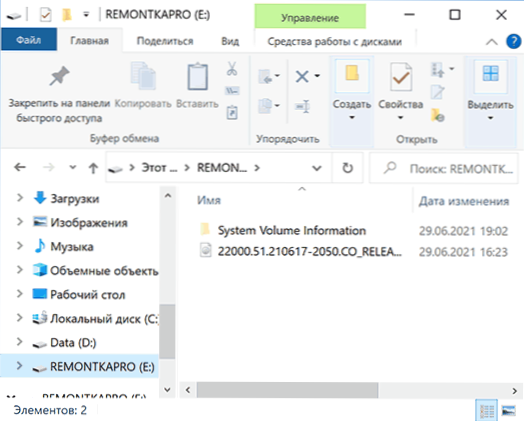
- 4242
- 1285
- Doug Smitham
Ако налазите фасциклу информационе информације о системима на УСБ флеш уређају - највјероватније је форматирана у НТФС-у, која се користи у Виндовс-у, а систем укључује сакривене и системске мапе. У случају флеш уређаја, ова мапа обично садржи податке о индексирању садржаја уређаја (али има и друге сврхе, више детаља: Какве информације о количини система у оперативним системима).
Ако је потребно, можете уклонити фасциклу за информације о количини система са флеш уређаја, а такође да се не креира на њему у будућности, бар када користите УСБ уређај на рачунару. Отприлике све ово у упутствима даље, методе се дају за Виндовс 10 и Виндовс 11.
Начини за брисање система за јачину система са флеш уређаја
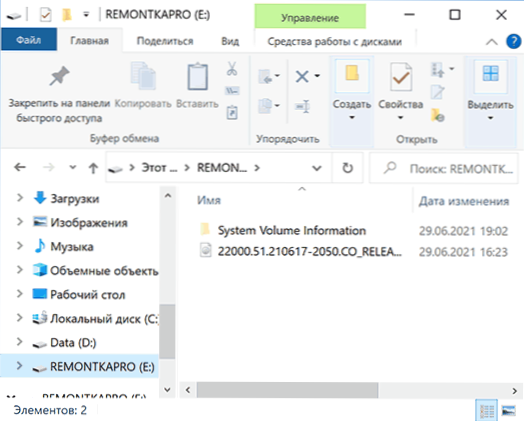
Пре него што пређете на уклањање, препоручујем да обраћате пажњу на следеће нијансе:
- Уклањање ове мапе није обавезно и неопходно. Уз подразумевани параметри проводника једноставно га нећете видети (и ако посматрате, само укључите скривене сигурносне системске датотеке: Како показати и сакрити системске датотеке Виндовс 10), а скоро не заузимају флеш уређај .
- Ако на флеш диск не постоје важне податке, онда не можете да користите горњу методу уклањања мапе, само искључите њено аутоматско креирање које је описано у следећем одељку упутства, а затим форматирајте флеш уређај.
- Након уклањања, ако искључите Фласх Дриве и поново га повежите, поставиће се директоријум за системску јачину звука, тако да прво може имати смисла да искључи њено стварање.
Процес уклањања фасцикле информационе фасцикле запремине система са флеш уређајем састоји се од следећих корака:
- Притисните десно дугме на мапи и изаберите ставку "Својства" у контекстном менију.
- Идите на картицу "Сигурност" и кликните на дугме "Додатно".
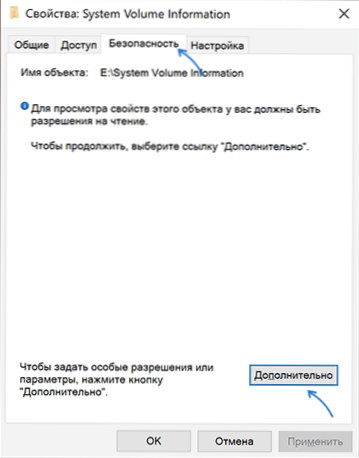
- У тачки "Власник" кликните на дугме "Промени".
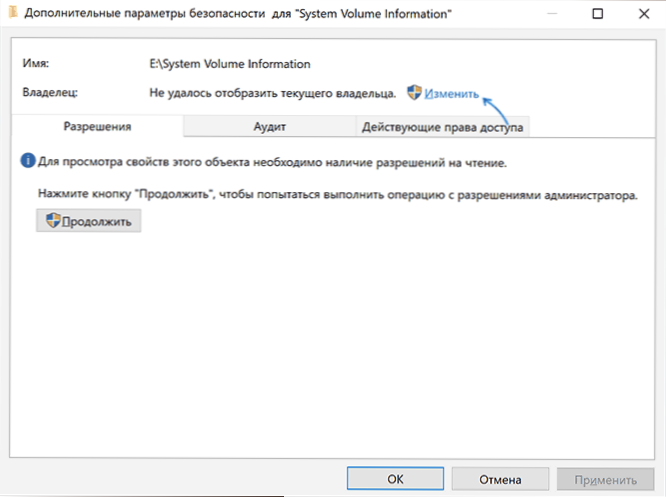
- У пољу "унесите имена одабраних предмета" Унесите "све" и кликните на "ОК".
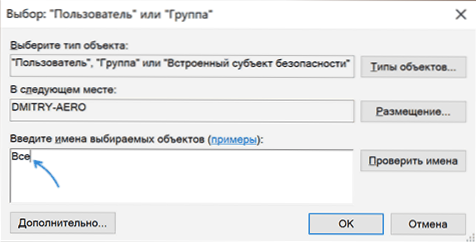
- Означите артикл "Замените власника одељења и објеката".
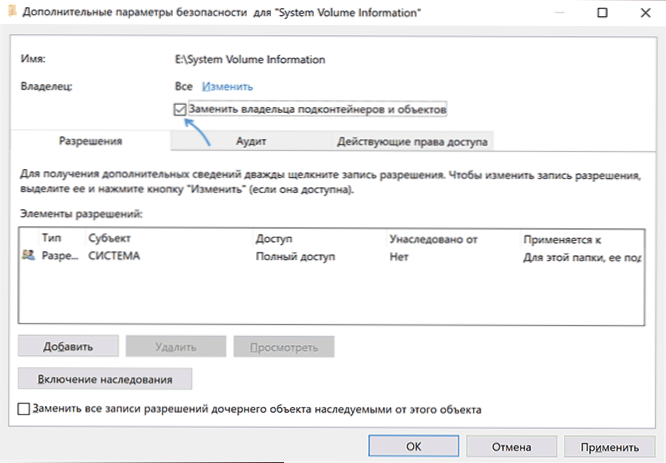
- Кликните на "ОК", потврдите промене у дозволама кликом на "Да" и кликните на "ОК" у прозору некретнине мапе.
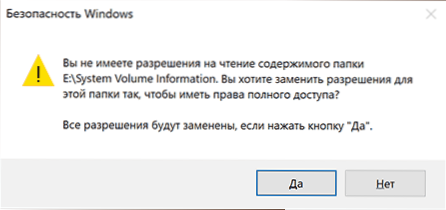
- Покрените командну линију (Виндовс 10 и Виндовс 11 за покретање покретања) и унесите команду З: заменом з са флеш диск и притиском на Ентер. Затим уђите у наредбу
РМДИР "Информације о количини система" / С / К
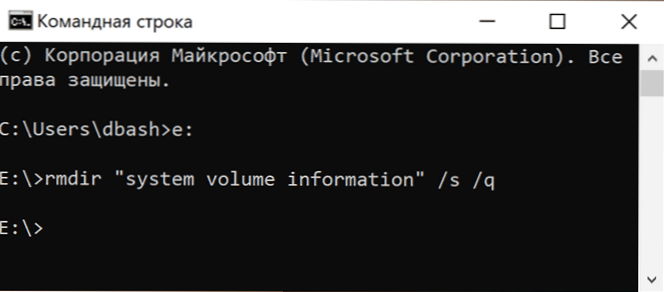
Као резултат извршених радњи, фасцикла која се разматра биће уклоњена са погона.
Онемогућавање стварања мапе информативних фабрика система за управљање на уклањању дисковима
ПАЖЊА: За потпуно искључивање стварања мапе, морат ћете искључити сервис Виндовс Систем, која је, између осталог, потребна за инсталирање и ажурирање апликација из продавнице Виндовс Сторе.
Тако да фасцикла за информације о количини система се не креира аутоматски на УСБ флеш диск или другом уклоњивом погону где се користи за чување података о индексирању, можемо искључити индексацију за такве погоне:
- Отворите уређивач регистра, за то можете притиснути тастере Вин + р на тастатури и уђите Регедит Прозор "наступи".
- Идите у одељак Регистра
Хкеи_лоцал_мацхине \ Софтваре \ Политике \ Мицрософт \ Виндовс
- Кликните на "мапу" Виндовс са десним дугметом миша и креирајте подсекцију са именом Виндовс Сеарцх.
- У Створеном пододељку на десној страни прозора Едитор Регистера кликните десном тастером миша и креирајте ДВОРД параметар са именом ДисаблереРеМовабледРивеИндекинг, Затим два пута притисните овај параметар и поставите значење 1 за њега.
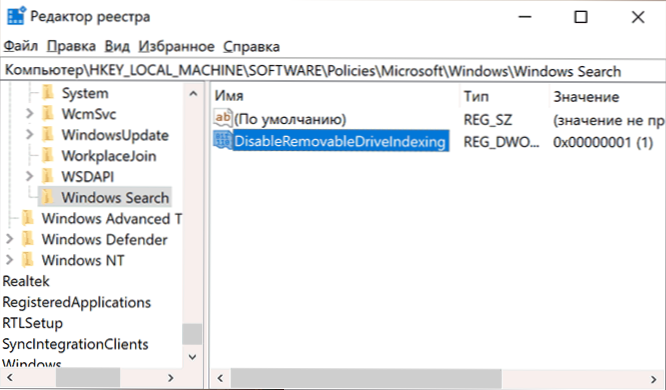
- Затворите уређивач регистра и поново учитајте рачунар.
- Сада, приликом повезивања флеш уређаја, неће бити створене датотеке повезане са индексирањем у мапи за информациону јачину система, али ће се креирати датотека против ВПСЕТТИНГС-а.Дат на истој локацији. Да се не догоди, потребно је онемогућити "услугу складиштења" у Вин + Р - Услуге.МСЦ (Зауставите и инсталирајте врсту лансирања у "Онемогућено".
Након свега то се ради, фасцикла за информације о систему запремине ће се аутоматски престати да се креира аутоматски на повезаним Фласх драјвовима, али само на овом рачунару.
- « Елементи управљачке плоче за покретање из Вин + Р и командне линије у систему Виндовс 10 и Виндовс 11
- Метадефендер Цлоуд - Напредни начин провјера на мрежи за вирусе »

